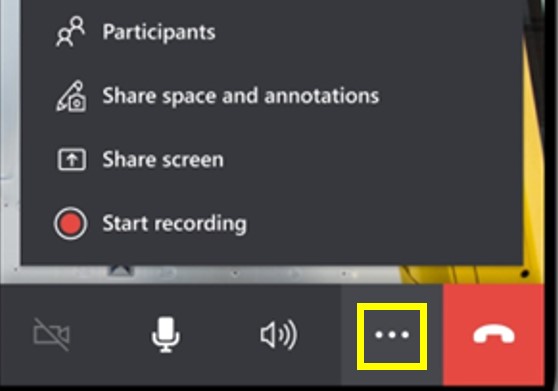โทรออกผ่าน Dynamics 365 Remote Assist สำหรับอุปกรณ์เคลื่อนที่ด้วยอุปกรณ์ที่รองรับความเป็นจริงเสริม
Microsoft Dynamics 365 Remote Assist สำหรับอุปกรณ์เคลื่อนที่ทำให้การซ่อมแซมและการตรวจสอบระยะไกลเป็นเรื่องง่ายโดยการให้ช่างเทคนิคสามารถเปิดใช้งานการสนทนาทางวิดีโอแบบตัวต่อตัวกับผู้ร่วมทำงานระยะไกลภายในหรือภายนอกองค์กร นอกจากนี้ ผู้เชี่ยวชาญยังสามารถใช้แอปสำหรับอุปกรณ์เคลื่อนที่เพื่อเพิ่มคำอธิบายประกอบได้
สามารถใช้การโทรด้วย Dynamics 365 Remote Assist สำหรับอุปกรณ์เคลื่อนที่ได้เมื่อเป็นการโทรระหว่าง:
- ผู้ใช้ Dynamics 365 Remote Assist สำหรับอุปกรณ์เคลื่อนที่สองราย
- ผู้ใช้ Dynamics 365 Remote Assist สำหรับอุปกรณ์เคลื่อนที่กับผู้ใช้ Teams สำหรับเดสก์ท็อป
- ผู้ใช้ Dynamics 365 Remote Assist สำหรับอุปกรณ์เคลื่อนที่กับผู้ใช้ Teams สำหรับอุปกรณ์เคลื่อนที่
บันทึกย่อ
สถานการณ์สมมติต่อไปนี้ยัง ไม่ ได้รับการรองรับเมื่อใช้ Dynamics 365 Remote Assist สำหรับอุปกรณ์เคลื่อนในตอนนี้:
- การโทรออกไปยัง Teams บนเบราว์เซอร์
- การเข้าร่วมใน Dynamics 365 Remote Assist สำหรับอุปกรณ์มือถือด้วยการโทรผ่าน Dynamics 365 Remote Assist บน HoloLens
ข้อกำหนดเบื้องต้น
- เพื่อให้สามารถทำตามคำแนะนำนี้ได้ คุณจะต้องใช้อุปกรณ์เคลื่อนที่ที่รองรับ ARCore หรือ ARKit เรียนรู้เกี่ยวกับข้อกำหนดอุปกรณ์ของ Dynamics 365 Remote Assist
- ช่างเทคนิคต้องมี Dynamics 365 Remote Assist รุ่นทดลองใช้ฟรี หรือ การสมัครใช้งาน
- ผู้ร่วมทำงานระยะไกลต้องมี Dynamics 365 Remote Assist แบบทดลองใช้ฟรีหรือแบบที่มีการสมัครใช้งาน และ/หรือ Microsoft Teams แบบทดลองใช้ฟรีหรือแบบที่มีการสมัครใช้งาน เรียนรู้วิธีการตั้งค่า Dynamics 365 Remote Assist กับ Teams สำหรับเดสก์ท็อป และ Teams สำหรับอุปกรณ์เคลื่อนที่
วิธีการทำงาน
เปิดใช้งานและลงชื่อเข้าใช้ Dynamics 365 Remote Assist บนอุปกรณ์ iOS หรือ Android ของคุณ
ค้นหาชื่อของผู้ร่วมทำงานระยะไกล
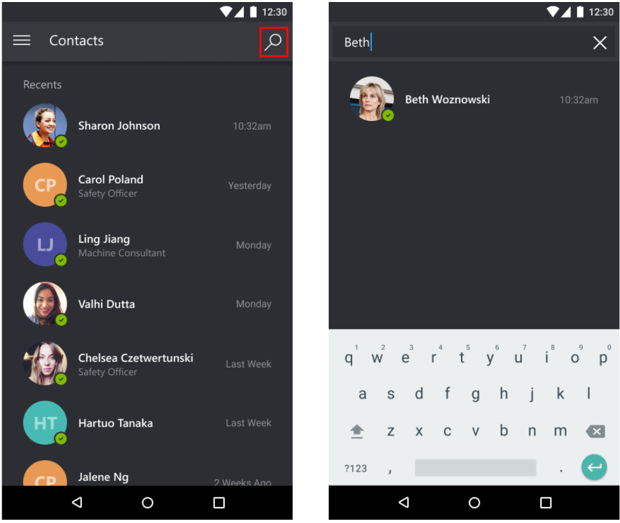
เลือกชื่อของผู้ร่วมงานระยะไกลและ แล้วเลือก เปิดใช้งานการโทร
บันทึกย่อ
ถ้าผู้ร่วมทำงานระยะไกลรับสายบนอุปกรณ์เคลื่อนที่ที่มีทั้ง Dynamics 365 Remote Assist สำหรับอุปกรณ์เคลื่อนที่ และ Teams สำหรับอุปกรณ์เคลื่อนที่ติดตั้งไว้ ผู้ร่วมทำงานระยะไกลจะสามารถรับสายได้เฉพาะบน Teams สำหรับอุปกรณ์เคลื่อนที่เท่านั้น ผู้ใช้ทั้งคู่จะมีความสามารถแบบเดียวกัน
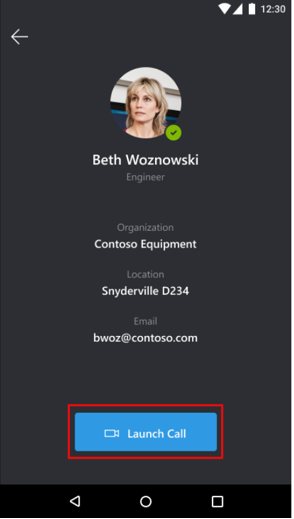
ถ้าผู้ร่วมงานระยะไกลรับสายบน Dynamics 365 Remote Assist สำหรับอุปกรณ์เคลื่อนที่ ฟีดวิดีโอถ่ายทอดสดของช่างเทคนิคจะมีการแชร์กับหน้าจออุปกรณ์ของผู้ร่วมงานระยะไกล
ช่างเทคนิค ผู้ร่วมงานระยะไกล 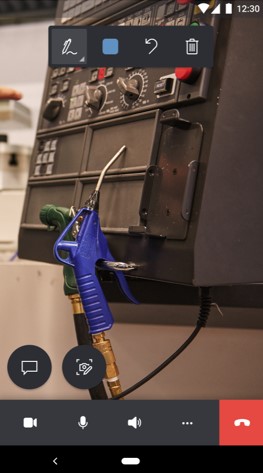
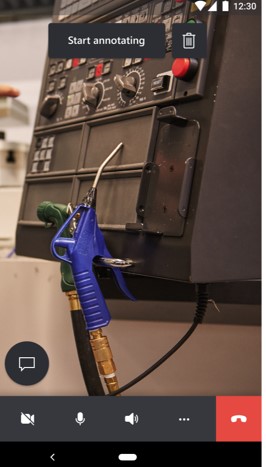
ถ้าผู้ร่วมงานระยะไกลรับสายบน Teams สำหรับเดสก์ท็อป ฟีดวิดีโอถ่ายทอดสดของช่างเทคนิคจะมีการแชร์กับหน้าจออุปกรณ์ของผู้ร่วมงานระยะไกล
ช่างเทคนิค ผู้ร่วมงานระยะไกล 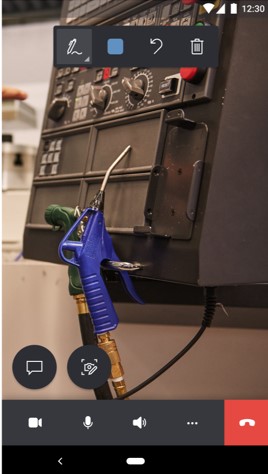
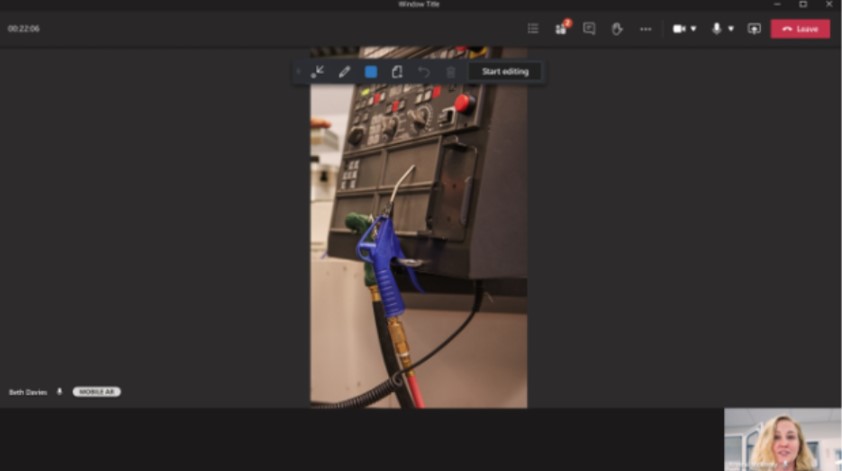
ช่างเทคนิคจะเห็นแถบเครื่องมือควบคุมการโทรเพื่อสลับระหว่างการโทรผ่านวิดีโอ การโทรผ่านเสียงเท่านั้น ปิดเสียงหรือเปิดเสียง เปิดปิดลำโพง หรือวางสาย

การเลือกปุ่ม เพิ่มเติม จากแถบเครื่องมือตัวควบคุมการโทรช่วยให้ช่างเทคนิคสามารถเพิ่มผู้เข้าร่วม แชร์พื้นที่และคำอธิบายประกอบ แชร์หน้าจอ หรือบันทึกการโทรได้